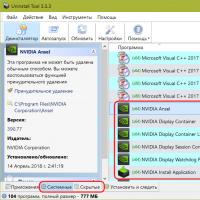Πώς να ανοίξετε ένα αρχείο vcf σε έναν υπολογιστή - οδηγίες βήμα προς βήμα. Πώς να ανοίξετε ένα αρχείο VCF σε έναν υπολογιστή; Πώς να προβάλετε επαφές vcf στον υπολογιστή
Ορισμένοι χρήστες ενδέχεται να λάβουν ένα email που περιέχει ένα αρχείο συνημμένου με την επέκταση "vcf". Αυτό το αρχείο περιέχει συνήθως δεδομένα σχετικά με τις επαφές που είχαν προηγουμένως εξαχθεί από τον τηλεφωνικό κατάλογο επαφών. Παράλληλα, υπάρχουν και αρχεία με επέκταση VCF που δεν έχουν καμία σχέση με το βιβλίο επαφών. Σε αυτό το άρθρο θα σας πω ποια είναι αυτή η μορφή, πώς να ανοίξετε την επέκταση VCF σε έναν υπολογιστή, ποια προγράμματα και υπηρεσίες θα μας βοηθήσουν σε αυτό και πώς να εργαστούμε μαζί τους.
Μορφή.VCF
Τι είναι το VCF
Η επέκταση "VCF" είναι συνήθως μια συντομογραφία του "Virtual Contact File". Ταυτόχρονα, υπάρχει επίσης μια εναλλακτική συντομογραφία - "vCard File" (αρχείο vCard).
Αυτό το αρχείο χρησιμοποιείται συνήθως για την αποθήκευση στοιχείων επικοινωνίας σε ψηφιακή μορφή (όνομα και επώνυμο ατόμου, διεύθυνση, email, αριθμός τηλεφώνου και άλλες σχετικές πληροφορίες). Με τη βοήθειά του, είναι βολικό να ανταλλάσσετε επαφές μεταξύ βιβλίων διευθύνσεων, το αρχείο μπορεί εύκολα να επισυναφθεί σε ένα email και υποστηρίζει εικόνες και άλλο περιεχόμενο πολυμέσων.
Επιπλέον, ένα αρχείο με την επέκταση vcf μπορεί να λειτουργήσει ως αρχείο ρυθμίσεων επεξεργασίας VirtualDub (VirtualDub Processing Settings), ως αρχείο διαμόρφωσης WorldToolKit Objects API (Vevi Configuration File), ως αρχείο υπηρεσίας προγράμματος FileViewPro, σχετικό αρχείο για το VP HybridCAD Native Μορφή κ.λπ.
 Περιγραφή της επέκτασης επαγγελματικής κάρτας
Περιγραφή της επέκτασης επαγγελματικής κάρτας Πώς να ανοίξετε το VCF
Εάν το αρχείο μας περιέχει στοιχεία επικοινωνίας, τα παρακάτω προγράμματα θα βοηθήσουν στο άνοιγμα του:
1. Οι Επαφές των Windows είναι μια κλασική εφαρμογή για την προβολή επαφών των Windows. Λειτουργεί αρκετά άσχημα με κυριλλικούς χαρακτήρες, επομένως για έναν ρωσόφωνο χρήστη η χρήση του δεν θα είναι απολύτως βολική.
 Επαφές των Windows
Επαφές των Windows 2.vCardOrganizer – ένα βολικό πρόγραμμα για εργασία με ψηφιακές κάρτες. Σας επιτρέπει να δημιουργείτε, να τροποποιείτε και να προβάλλετε vCard, υποστηρίζει την εμφάνιση φωτογραφιών, την εκτύπωση καρτών σε εκτυπωτή και ούτω καθεξής. Το πρόγραμμα πληρώνεται, αλλά μπορείτε να δοκιμάσετε να κάνετε αναζήτηση στο Διαδίκτυο για τις δωρεάν παραλλαγές του.
 Διασύνδεση vCardOrganizer
Διασύνδεση vCardOrganizer 3.Το Open Freely είναι ένα δωρεάν πρόγραμμα προβολής που μπορεί να ανοίξει πολλά έγγραφα και αρχεία πολυμέσων (συμπεριλαμβανομένων των αρχείων vcf που χρειαζόμαστε).
4.VCFtools – ένα σύνολο βοηθητικών προγραμμάτων που σας επιτρέπουν να εργάζεστε με αρχεία vcf, συμπεριλαμβανομένης της προβολής, της συγχώνευσης, της μετατροπής κ.λπ.
Το 5.VCF Viewer είναι ένα δωρεάν βοηθητικό πρόγραμμα για την προβολή των περιεχομένων των αρχείων vcf. Το κύριο μειονέκτημά του είναι ότι δείχνει τα δεδομένα μιας μόνο επαφής.
6.Open Contacts - ένα άλλο δωρεάν εργαλείο, ένα πρόγραμμα για την αποθήκευση δεδομένων επαφών, σας επιτρέπει να ανοίγετε αρχεία vcf.
7.Το Κλασικό Σημειωματάριο μπορεί επίσης να χρησιμοποιηθεί ως πρόγραμμα προβολής ακατέργαστων δεδομένων αρχείου vcf. Για έναν ρωσόφωνο χρήστη, μπορεί να είναι πρόβλημα η εσφαλμένη εμφάνιση κυριλλικών χαρακτήρων κατά τη διάρκεια αυτής της προβολής (εάν τα δεδομένα επαφής είναι πληκτρολογημένα σε κυριλλικό), επειδή το Σημειωματάριο σε αυτήν την περίπτωση δεν θα είναι πολύ βολικό στη χρήση.
 Άνοιξε η επαφή του διαχειριστή
Άνοιξε η επαφή του διαχειριστή 8.Το Notepad++ είναι ένα προηγμένο πρόγραμμα επεξεργασίας κειμένου που σας επιτρέπει να κάνετε μικρές αλλαγές σε δεδομένα επαφών που βρίσκονται σε ένα αρχείο vcf.
 Σημειωματάριο ++
Σημειωματάριο ++ 9. Ο πελάτης αλληλογραφίας Eudora OSE, ο οποίος έχει αρκετά πλούσια λειτουργικότητα, μπορεί επίσης να ανοίξει αρχεία με την επέκταση vcf.
Τα προγράμματα Microsoft Outlook και Handy Address Book μπορούν επίσης να ανοίξουν και να προβάλουν αρχεία αυτής της μορφής, στα μειονεκτήματα περιλαμβάνονται η πληρωμένη φύση αυτών των προϊόντων.
Πώς να ανοίξετε το αρχείο vcf στο Outlook
Για να προβάλετε vcf στο Outlook κάντε τα εξής:

Οι επαφές θα προστεθούν στην ενότητα "Χρήστες" αυτού του προγράμματος.
Πώς να μεταφέρετε επαφές από ένα αρχείο vcf στο Gmail
Οι επαφές από ένα αρχείο vcf μπορούν να μεταφερθούν στη λίστα επαφών του Gmail. Για να το εφαρμόσετε, κάντε τα εξής:
- Μεταβείτε στη σελίδα αλληλογραφίας του Gmail.
- Κάντε κλικ στο βέλος δίπλα στο "Gmail" (επάνω αριστερά) και επιλέξτε "Επαφές" εκεί.
 Μεταβείτε στις Επαφές
Μεταβείτε στις Επαφές 
- Βρίσκουμε το αρχείο μας vcf και κάνουμε κλικ στο "Εισαγωγή", η καθορισμένη επαφή θα προστεθεί στη λίστα επαφών.
συμπέρασμα
Τα προγράμματα που περιέγραψα παραπάνω θα σας βοηθήσουν να παίξετε ένα αρχείο VCF στον υπολογιστή σας. Τα περισσότερα από αυτά είναι δωρεάν, επιτρέποντάς σας να βλέπετε εύκολα τα περιεχόμενα των αρχείων vcf. Εάν συναντήσετε ένα αρχείο που δεν μπορεί να ανοίξει σωστά χρησιμοποιώντας τα προγράμματα που αναφέρονται, τότε ίσως πρόκειται για έναν ποιοτικά διαφορετικό τύπο αρχείου (για παράδειγμα, ρυθμίσεις API του WorldToolKit Objects), το οποίο θα χειριστεί ένας μάλλον εξειδικευμένος ειδικός.
RusAdmin.biz
Μορφή .vcf: πώς να το ανοίξετε σε υπολογιστή και τι τύπο αρχείου είναι;
Όταν αγοράζετε ένα νέο τηλέφωνο ή αναβοσβήνει ένα παλιό, συνιστάται να δημιουργήσετε ένα αντίγραφο ασφαλείας των επαφών από τον τηλεφωνικό κατάλογο, ώστε να μην χάσετε σημαντικές πληροφορίες και να μην χάσετε χρόνο με τη μη αυτόματη εισαγωγή αριθμών. Αφού δημιουργήσουμε ένα αντίγραφο και το αποθηκεύσουμε στον υπολογιστή, πρέπει να ανοίξουμε το αρχείο .vcf για να δούμε τον αριθμό τηλεφώνου της επαφής. Αλλά πώς να το κάνετε αυτό και χρησιμοποιώντας ποιο πρόγραμμα; Θα εξετάσουμε την απάντηση σε αυτές τις ερωτήσεις παρακάτω.
Πώς να ανοίξετε ένα αρχείο .vcf;
Η επέκταση file.vcf είναι μια επαγγελματική κάρτα συνδρομητή που αποθηκεύει πληροφορίες σχετικά με την επαφή (όνομα, τηλέφωνο, email, προσωπικός ιστότοπος και συνδέσμους σε σελίδες στα κοινωνικά δίκτυα). Μπορεί να ανοίξει χρησιμοποιώντας τυπικά εργαλεία οποιουδήποτε λειτουργικού συστήματος για κινητά. Αλλά στα Windows υπάρχουν ορισμένες αποχρώσεις.
Βιβλίο διευθύνσεων των Windows
Τυπική μέθοδος που δεν απαιτεί εγκατάσταση πρόσθετου λογισμικού. Κάντε δεξί κλικ στο αρχείο .vcf και επιλέξτε «Άνοιγμα με» – «Επαφές των Windows».

Προσοχή! Το ενσωματωμένο πρόγραμμα Επαφές των Windows δεν αναγνωρίζει το κυριλλικό αλφάβητο! Εάν οι αριθμοί από το βιβλίο διευθύνσεών σας ήταν υπογεγραμμένοι στα Ρωσικά, Ουκρανικά ή Λευκορωσικά, δεν θα εμφανίζονται σωστά!
Microsoft Outlook
Εάν έχετε προεγκατεστημένο το Microsoft Office στον υπολογιστή σας, μπορείτε να ανοίξετε το "contacts.vcf" χρησιμοποιώντας το MS Outlook. Για να το κάνετε αυτό, σύρετε το αρχείο .vcf στο παράθυρο εργασίας του προγράμματος και ακολουθήστε τις οδηγίες. Αφού δείτε τα στοιχεία επικοινωνίας των επαγγελματικών καρτών, θα αποθηκευτούν στο βιβλίο διευθύνσεων του πελάτη email. 
Nokia Suite
Μια εφαρμογή εποχής της Nokia, στην οποία η δημιουργία αντιγράφου ασφαλείας των επαφών και η επαναφορά τους είναι ένα μικρό μέρος της συνολικής λειτουργικότητας. Η εφαρμογή θα σας επιτρέψει να προβάλετε δεδομένα επαφών και να τα επαναφέρετε στην κινητή συσκευή σας (αν είναι κατασκευασμένη από την Nokia Corporation). 
Ένα πολυλειτουργικό πρόγραμμα επεξεργασίας κειμένου που υποστηρίζει πολλές κωδικοποιήσεις και εγγυάται τη σωστή εμφάνιση των πληροφοριών. Η εφαρμογή δεν μπορεί να εξάγει δεδομένα σε κινητές συσκευές, αλλά σας επιτρέπει να επεξεργαστείτε μια επαφή: να προσθέσετε, να διαγράψετε και να επεξεργαστείτε πληροφορίες.
Το Gmail της Google
Για να προβάλετε επαφές σε μορφή .vcf, μπορείτε να χρησιμοποιήσετε τις υπηρεσίες Google.

windowsten.ru
Πώς να ανοίξετε ένα αρχείο vcf σε έναν υπολογιστή - οδηγίες βήμα προς βήμα
Λόγω της μεγάλης δημοτικότητας των κινητών τηλεφώνων, των smartphone και των tablet, οι χρήστες αντιμετωπίζουν όλο και περισσότερο την ανάγκη εισαγωγής και εξαγωγής επαφών που είναι αποθηκευμένες σε αυτές τις συσκευές. Εάν υπάρχουν μόνο μερικές δεκάδες τέτοιες επαφές, τότε είναι ακόμη περισσότερο ή λιγότερο δυνατό να τις καλέσετε χειροκίνητα. Αλλά πιο συχνά υπάρχει μια κατάσταση όπου ο αριθμός τους ανέρχεται σε εκατοντάδες και για αρκετά κοινωνικούς ανθρώπους μπορεί να υπερβεί το χίλιο σημάδι. Επομένως, για την εισαγωγή και εξαγωγή επαφών, οι κατασκευαστές κινητών συσκευών παρέχουν τη δυνατότητα μαζικής επεξεργασίας επαφών χρησιμοποιώντας αρχεία VCF. Χρησιμοποιώντας αρχεία vcf, μπορείτε να μεταφέρετε επαφές όχι μόνο σε smartphone και tablet, αλλά και σε πολλά κινητά τηλέφωνα που έχουν τη δυνατότητα σύνδεσης σε υπολογιστή. Για αυτό, χρησιμοποιείται το κατάλληλο λογισμικό που παρέχεται με το κινητό τηλέφωνο: "Nokia PC Suite", "Samsung PC Studio", κ.λπ. Από αυτή την άποψη, οι χρήστες έχουν μια λογική ερώτηση - πώς να ανοίξετε ένα αρχείο vcf σε έναν υπολογιστή. Θα μιλήσουμε για αυτό σε αυτό το άρθρο.
Ποια είναι η μορφή VCF;
Η μορφή αρχείου vcf επινοήθηκε για να αποθηκεύει πληροφορίες επικοινωνίας για ένα άτομο. Συγκεκριμένα:
Επώνυμο, όνομα και πατρώνυμο
Επαφές στο Διαδίκτυο messengers
Διευθύνσεις εργασίας, κατοικίας κ.λπ.
Το ίδιο το όνομα VCF σημαίνει vCard File ή αρχείο επαγγελματικής κάρτας. Από ένα ορισμένο χρονικό διάστημα, αυτή η μορφή έχει υποστηριχθεί στον ένα ή τον άλλο βαθμό από τα περισσότερα προγράμματα ηλεκτρονικού ταχυδρομείου υπολογιστή.
Ουσιαστικά ένα αρχείο vcf είναι ένα αρχείο κειμένου που μπορεί να επεξεργαστεί χειροκίνητα με ένα πρόγραμμα επεξεργασίας κειμένου. Δυστυχώς, μερικές φορές τα κείμενα που περιέχουν κυριλλικά σε αυτά τα αρχεία γράφονται σε κωδικοποιημένη μορφή, κάτι που δεν σας επιτρέπει να εργαστείτε απευθείας μαζί τους στο Σημειωματάριο. Για παράδειγμα, έτσι μοιάζει μια κάρτα για το όνομα "Ivan Petrov" με αριθμό τηλεφώνου, που εξάγεται από φορητή συσκευή.

Εάν τα ψηφία ενός αριθμού τηλεφώνου είναι ευανάγνωστα και μπορούν να προβληθούν ή να επεξεργαστούν εάν το επιθυμείτε, τότε για το όνομα και το επώνυμο αυτή η λειτουργία είναι εξαιρετικά δύσκολη.
Πρόβλημα με κωδικοποιήσεις
Οι σύγχρονες εκδόσεις των Windows διαθέτουν την εφαρμογή Windows Επαφές, η οποία σας επιτρέπει να ανοίξετε ένα αρχείο vcf στον υπολογιστή σας και να το προσθέσετε στη λίστα επαφών του λειτουργικού συστήματος, όπου το αρχείο θα μετατραπεί σε μορφή *.contact και θα είναι διαθέσιμο για επεξεργασία με χρήση Εργαλεία των Windows. Αλλά αυτή η δυνατότητα είναι διαθέσιμη μόνο για αρχεία γραμμένα σε κωδικοποίηση Windows. Ταυτόχρονα, πολλές φορητές συσκευές και σύγχρονες εφαρμογές email αποθηκεύουν αρχεία vcf σε σύγχρονη κωδικοποίηση UTF-8. Και αν προσπαθήσετε να ανοίξετε ένα τέτοιο αρχείο χρησιμοποιώντας τα Windows, οι κυριλλικοί χαρακτήρες δεν θα διαβαστούν σωστά.

Είναι ενδιαφέρον ότι τα αρχεία με κωδικοποίηση των Windows είναι διαθέσιμα για μη αυτόματη επεξεργασία σε οποιοδήποτε πρόγραμμα επεξεργασίας κειμένου. Αυτό είναι το περιεχόμενο κειμένου ενός αρχείου vcf που δημιουργήθηκε με χρήση του Microsoft Outlook.

Θα φαινόταν λογικό να μετατρέψετε όλα τα αρχεία σε κωδικοποίηση Windows για να μπορέσετε να εργαστείτε μαζί τους σε έναν υπολογιστή, συμπεριλαμβανομένου. και σε προγράμματα επεξεργασίας κειμένου. Ωστόσο, το πρόβλημα είναι ότι τότε αυτά τα αρχεία δεν μπορούν να χρησιμοποιηθούν σε άλλες συσκευές και σε σύγχρονα προγράμματα email. Για παράδειγμα, το πιο πρόσφατο αρχείο vcf, παρά το γεγονός ότι φαίνεται όμορφο στο Σημειωματάριο και στο πρόγραμμα Επαφές των Windows, δεν ανοίγει σωστά στο πρόγραμμα email emClient.

Τα ίδια προβλήματα προκύπτουν κατά την εξαγωγή αρχείων vcf σε φορητές συσκευές. Επομένως, η καλύτερη διέξοδος από την κατάσταση είναι να χρησιμοποιήσετε προγράμματα που μπορούν να λειτουργήσουν πλήρως με επαγγελματικές κάρτες σε κωδικοποίηση UTF-8. Το προαναφερθέν πρόγραμμα emClient είναι αρκετά κατάλληλο για αυτόν τον σκοπό. Επιπλέον, μπορεί να εξάγει αρχεία σε κωδικοποίηση UTF, ώστε να διατηρείται η αναγνωσιμότητα των κυριλλικών χαρακτήρων.
Χρήση του emClient
Μπορείτε να κατεβάσετε το πρόγραμμα από τη σελίδα λήψης στον επίσημο ιστότοπο. Μετά την εγκατάσταση, η εφαρμογή θα λειτουργήσει για 30 ημέρες σε πλήρη λειτουργία, μετά την οποία θα χρειαστεί είτε να αποκτήσετε μια δωρεάν άδεια χρήσης για να χρησιμοποιήσετε την περιορισμένη αρχική έκδοση είτε να αγοράσετε το πρόγραμμα. Στην πραγματικότητα, η αρχική έκδοση είναι αρκετά ικανή τόσο για το άνοιγμα ενός αρχείου vcf σε έναν υπολογιστή και την επεξεργασία όλων των πεδίων του, όσο και για τη μαζική εισαγωγή και εξαγωγή τέτοιων αρχείων.
Για να προσθέσετε αρχεία vcf στο πρόγραμμα, πρέπει είτε να τα σύρετε στο παράθυρο του προγράμματος χρησιμοποιώντας το ποντίκι ή να χρησιμοποιήσετε το στοιχείο μενού "Αρχείο / Εισαγωγή...".

Στο παράθυρο που εμφανίζεται, επιλέξτε την επιλογή «Εισαγωγή επαφών από vCard (.vcf)».


Μετά από αυτό, το πρόγραμμα θα σαρώσει ολόκληρο τον καθορισμένο φάκελο και θα εισαγάγει όλες τις επαγγελματικές κάρτες που βρέθηκαν. Στην περίπτωσή μας, έγινε εισαγωγή ενός αρχείου.
Τώρα μπορείτε να το ανοίξετε στη γενική λίστα επαφών για επεξεργασία.

Ομοίως, χρησιμοποιώντας το στοιχείο μενού "Αρχείο / Εξαγωγή...", μπορείτε να αποθηκεύσετε τις επεξεργασμένες επαφές σε έναν ξεχωριστό φάκελο ως λίστα αρχείων vcf.
συμπεράσματα
Χρησιμοποιώντας το πρόγραμμα emClient, μπορείτε να ανοίξετε αρχεία vcf στον υπολογιστή σας και να επεξεργαστείτε πλήρως τα περιεχόμενά τους, δουλεύοντας με δεδομένα με τη μορφή λίστας επαφών. Τα επεξεργασμένα δεδομένα επαφών μπορούν να εξαχθούν πίσω σε ένα σύνολο αρχείων vcf, τα οποία μπορεί να είναι χρήσιμα για τη μη αυτόματη μεταφορά επαφών σε φορητή συσκευή ή άλλον υπολογιστή. Λόγω του γεγονότος ότι το πρόγραμμα κατανοεί αρχεία σε σύγχρονη κωδικοποίηση UTF-8, δεν θα υπάρχουν προβλήματα με κυριλλικούς χαρακτήρες κατά την ανταλλαγή δεδομένων με σύγχρονες κινητές συσκευές. Και οι επαγγελματικές κάρτες που εξάγονται από αυτό το πρόγραμμα ανοίγουν σε ένα πρόγραμμα επεξεργασίας κειμένου σε αναγνώσιμη μορφή, ώστε να μπορείτε, προαιρετικά, να εφαρμόσετε τη μαζική αναζήτηση και να αντικαταστήσετε τις λειτουργίες του προγράμματος Notepad++ σε αυτές.
LiveLenta.com
Πώς να προβάλετε ένα αρχείο vcf σε έναν υπολογιστή
Εάν έχετε ασχοληθεί με παλιά τηλέφωνα, πιθανότατα έχετε κρατήσει ένα αντίγραφο ασφαλείας των επαφών σας. Συνήθως, τέτοια δεδομένα αποθηκεύονται σε μορφή ηλεκτρονικής επαγγελματικής κάρτας vcf. Ας προσπαθήσουμε να καταλάβουμε πώς μπορείτε να προβάλετε αυτό το αρχείο στον υπολογιστή σας.
Πώς να προβάλετε ένα αρχείο vcf χρησιμοποιώντας τυπικές εφαρμογές
Μια ηλεκτρονική επαγγελματική κάρτα σε μορφή vcf είναι ένα έγγραφο κειμένου που μπορεί να προβληθεί σε έναν υπολογιστή με διάφορους τρόπους, συμπεριλαμβανομένης της χρήσης εργαλείων συστήματος των Windows.

Επαφές των Windows
Τυπική εφαρμογή συστήματος για προβολή επαφών. Ωστόσο, εάν τα δεδομένα εισήχθησαν σε κυριλλικά, θα λάβουμε μια εσφαλμένη εμφάνιση.

Αποψη
Εάν έχετε εγκαταστήσει το Microsoft Office στον υπολογιστή σας, το λειτουργικό σύστημα θα προσφέρει το άνοιγμα μιας ηλεκτρονικής επαγγελματικής κάρτας χρησιμοποιώντας το Outlook. Αλλά και σε αυτή την περίπτωση το κείμενο στα κυριλλικά μένει αδιάβαστο.

Σημειωματάριο
Όπως αναφέραμε παραπάνω, οι πληροφορίες στο αρχείο vcf αποθηκεύονται σε μορφή κειμένου. Το πιο συνηθισμένο σημειωματάριο θα κάνει εξαιρετική δουλειά στην προβολή του.

Ωστόσο, δεν μπορείτε να επεξεργαστείτε τα δεδομένα χρησιμοποιώντας το Σημειωματάριο - ακόμα κι αν αλλάξετε έναν μόνο χαρακτήρα, το αρχείο δεν μπορεί πλέον να ανοίξει χρησιμοποιώντας εφαρμογές προβολής επαφών.
Σημειωματάριο ++
Εάν χρειάζεται να κάνετε μικρές αλλαγές στο αρχείο της ηλεκτρονικής επαγγελματικής κάρτας, συνιστούμε να χρησιμοποιήσετε ένα πιο προηγμένο σημειωματάριο – Σημειωματάριο++. Οι αλλαγές που γίνονται χρησιμοποιώντας αυτό δεν θα αλλάξουν τη δομή του αρχείου vcf.

Εισαγωγή δεδομένων από αρχείο vcf
Οι πληροφορίες από μια ηλεκτρονική επαγγελματική κάρτα μπορούν να μεταφερθούν σε μια λίστα επαφών του Gmail. Για να το κάνετε αυτό, ανοίξτε τη σελίδα αλληλογραφίας, κάντε κλικ στο κουμπί "Gmail" και στο αναπτυσσόμενο μενού κάντε κλικ στο στοιχείο "Επαφές".

Στη σελίδα που ανοίγει, επιλέξτε «Περισσότερα» και μετά «Εισαγωγή».

Κάντε κλικ στην "Εισαγωγή από αρχείο..."

Το Gmail θα προσφέρει τη μετάβαση στην προηγούμενη έκδοση της εφαρμογής Επαφές Google, συμφωνούμε με αυτήν την πρόταση.

Κάντε κλικ στο κουμπί "Περισσότερα" και επιλέξτε "Εισαγωγή".

Επιλέξτε το επιθυμητό αρχείο vcf και κάντε κλικ στο "ΕΙΣΑΓΩΓΗ".

Στο τέλος της διαδικασίας, παρατηρούμε την προστιθέμενη επαφή.
ΥΣΤΕΡΟΓΡΑΦΟ.
Ελπίζουμε ότι με τη βοήθειά μας μπορείτε πλέον να προβάλετε εύκολα τα στοιχεία επικοινωνίας που είναι αποθηκευμένα σε αρχεία vcf.
27.03.2017
Κάθε χρόνο το Διαδίκτυο γίνεται όλο και πιο εμπορευματοποιημένο. Και αν χθες στο Διαδίκτυο έβλεπαν κυρίως βίντεο για ενήλικες, επικοινωνούσαν και έψαχναν ενδιαφέροντα άρθρα, σήμερα εδώ γίνεται μια πολύ σοβαρή δουλειά. Και για όσους το κάνουν αυτό, η μορφή αρχείου .VCF γίνεται εξαιρετικά οικεία και κοινή. Εδώ θα προσπαθήσουμε να καταλάβουμε τι είναι, και το πιο σημαντικό, πώς να ανοίξετε αρχεία αυτής της μορφής.
Ποια είναι η μορφή .VCF
Επίσημα, η μορφή ονομάζεται vCard στο εξωτερικό και πιο συχνά ονομάζεται Versitcard. Οι επαγγελματικές κάρτες δημιουργούνται και αποθηκεύονται σε μορφή .VCF για μετέπειτα κοινή χρήση στον ιστό. Γενικά, αυτή η μορφή είναι πολύ πιο βολική από τα ανάλογα, όπως τα συνηθισμένα έγγραφα κειμένου ή οι εικόνες. Αυτό συμβαίνει γιατί εδώ μπορείτε να αποθηκεύσετε πραγματικά αποτελεσματικές, βολικές και τυποποιημένες επαγγελματικές κάρτες. Ένα έγγραφο σε μορφή vCard μπορεί να περιέχει το πλήρες όνομα του χρήστη, στοιχεία επικοινωνίας και email, διάφορα αρχεία πολυμέσων (σε περιορισμένη ποσότητα) και όλα αυτά ζυγίζουν πολύ λίγο. Για παράδειγμα, μια επαγγελματική κάρτα με αμιγώς δεδομένα κειμένου ζυγίζει λιγότερο από ένα kilobyte, γεγονός που την καθιστά κατάλληλη για αποστολή ακόμη και με αδύναμο κινητό Διαδίκτυο.
Το γενικό μειονέκτημα αυτής της μορφής είναι ότι εξακολουθεί να είναι μια ξεχωριστή μορφή που δεν είναι σε ζήτηση μεταξύ του μεγαλύτερου μέρους των χρηστών υπολογιστών και άλλων συστημάτων υπολογιστών. Έτσι, η απλή αποστολή μιας επαγγελματικής κάρτας για διαφημιστικούς ή άλλους σκοπούς μπορεί να γίνει δύσκολη, καθώς μπορεί να μην έχουν όλοι οι παραλήπτες λογισμικό για το άνοιγμα αρχείων .vcf. Όπως δείχνει η πρακτική, σε πολλές περιπτώσεις οι χρήστες προτιμούν να αγνοήσουν αυτό το αρχείο παρά να μπουν στον κόπο να αποφασίσουν πώς να το ανοίξουν. Οι μόνες εξαιρέσεις είναι περιπτώσεις όπου αυτό είναι πραγματικά απαραίτητο - για παράδειγμα, εάν ο παραλήπτης χρειάζεται οπωσδήποτε τα δεδομένα που αναγράφονται στην επαγγελματική κάρτα.
Πώς να ανοίξετε το αρχείο .VCF
Ας υποθέσουμε ότι λάβατε με κάποιο τρόπο ένα έγγραφο .VCF και τώρα πρέπει να το ανοίξετε. Πώς να το κάνετε αυτό; Υπάρχουν πολλές επιλογές, αλλά εδώ θα δούμε τις 5 απλούστερες και δημοφιλέστερες.
Μέθοδος 1: Microsoft Outlook

Αυτή η επιλογή είναι η πιο κοινή και απλή. Τα άτομα που δεν το έχουν συναντήσει στο παρελθόν μπορεί να μην γνωρίζουν καν ότι το Microsoft Outlook έχει σχεδιαστεί όχι μόνο για την προβολή προσωπικής αλληλογραφίας, αλλά και για το άνοιγμα προσωπικών επαγγελματικών καρτών.
Επιλογή 1: Απλή
Συνήθως, το Microsoft Outlook χρησιμοποιείται αυτόματα από το σύστημα για το άνοιγμα αρχείων μορφής vCard. Επομένως, εάν έχετε ενεργοποιημένο και ρυθμισμένο το Microsoft Outlook, θα πρέπει απλώς να ανοίξετε την επαγγελματική κάρτα όπως οποιοδήποτε άλλο αρχείο.

Επιλογή 2: Λεπτομερής
Εάν η πρώτη μέθοδος προκαλεί δυσκολίες, τότε θα πρέπει να καταφύγετε σε μια πιο λεπτομερή επιλογή.

Για εργασία με business cards.vcf, το Microsoft Outlook είναι η πιο βολική εφαρμογή λόγω της αυτόματης ενσωμάτωσής του στο σύστημα και του ανοίγματος αρχείων από προεπιλογή. Επίσης ένα εξαιρετικά φιλικό περιβάλλον εργασίας και υψηλή λειτουργικότητα. Το κύριο πρόβλημα είναι η αδυναμία πρόσβασης της εφαρμογής για απλούς χρήστες
Μέθοδος 2: Επιφάνεια εργασίας Palm

Το Palm Desktop είναι ένας λειτουργικός οργανωτής που σας επιτρέπει να εκτελείτε πολλές διαφορετικές εργασίες. Μεταξύ αυτών είναι η λειτουργία που πρέπει να δουλέψουμε με .VCF.
Επιλογή 1: Απλή
Θα πρέπει να ελαχιστοποιήσετε το πρόγραμμα σε μορφή παραθύρου και απλώς να σύρετε το επιθυμητό αρχείο στο παράθυρο εργασίας. Το Palm Desktop θα σας ζητήσει απλώς να επιλέξετε σε ποια ομάδα θα προσθέσετε τη νέα επαφή, και αυτό είναι.

Επιλογή 2: Λεπτομερής
Εάν για κάποιο λόγο η προηγούμενη μέθοδος δεν λειτουργεί, θα πρέπει να χρησιμοποιήσετε μια πιο περίπλοκη, αλλά ακριβή.


Το Palm Desktop είναι μια εξαιρετική επιλογή για άτομα που χρησιμοποιούν τον υπολογιστή τους πολύ ενεργά για εργασία, καθώς είναι ένας λειτουργικός οργανωτής. Λόγω του μικρού μεγέθους και της προσβασιμότητας του, είναι τέλειο ακόμα και για να ανοίξετε μια επαγγελματική κάρτα και μετά να την αφαιρέσετε.
Μέθοδος 3: Mozilla Thunderbird

Το Mozilla Thunderbird είναι ένα ειδικό πρόγραμμα για εργασία με αλληλογραφία από το Mozilla Foundation. Όπως και τα ανάλογα του, σας επιτρέπει επίσης να δημιουργήσετε τα δικά σας βιβλία διευθύνσεων και να προσθέσετε αρχεία .VCF εκεί.


Το Mozilla Thunderbird είναι ένας εξαιρετικός και λειτουργικός διαχειριστής email. Εάν ο χρήστης χρησιμοποιεί πολύ την αλληλογραφία του, τότε αυτή η επιλογή μπορεί να του ταιριάζει. Ωστόσο, δεν είναι κατάλληλο για ένα εφάπαξ άνοιγμα επαγγελματικών καρτών λόγω της μακράς διαδικασίας εισαγωγής vCard στο πρόγραμμα.
Μέθοδος 4: Εύχρηστο βιβλίο διευθύνσεων

Όπως υποδηλώνει το όνομα, το Handy Address Book έχει σχεδιαστεί για εργασία με προσωπικές επαφές. Η εφαρμογή χρησιμοποιεί τη δική της μορφή για εγγραφές, αλλά έχει τη δυνατότητα εισαγωγής πολλών άλλων, συμπεριλαμβανομένου του .VCF.
Επιλογή 1: Γρήγορα
Απλά πρέπει να κάνετε δεξί κλικ στο αρχείο που θέλετε και να ανοίξετε το αρχείο χρησιμοποιώντας αυτό το πρόγραμμα. Θα είναι στη λίστα των εφαρμογών προτεραιότητας για εργασία με αυτόν τον τύπο αρχείου.

Επιπλέον, το σύστημα θα προσφέρει μια επιλογή προγραμμάτων για εργασία με αρχεία vCard όταν επιχειρήσετε να τα ανοίξετε για πρώτη φορά και μπορείτε επίσης να επιλέξετε αυτό το πρόγραμμα εκεί.
Επιλογή 2: Λεπτομερής
Εάν η προηγούμενη μέθοδος δεν είναι κατάλληλη για κάποιο λόγο, τότε θα πρέπει να εισαγάγετε το αρχείο με μη αυτόματο τρόπο.


Το πρόγραμμα είναι πολύ βολικό εάν εργάζεστε συνεχώς με επαγγελματικές κάρτες ή διευθύνσεις email. Δεν είναι κατάλληλο για εφάπαξ χρήση λόγω της διαθεσιμότητας απλούστερων και πιο βολικών αναλόγων.
Μέθοδος 5: Σημειωματάριο

Στην πιο ακραία περίπτωση, όταν δεν υπάρχει Διαδίκτυο, καμία ευκαιρία ή απλά δεν επιθυμείτε να εγκαταστήσετε οποιοδήποτε πρόγραμμα, μπορείτε να χρησιμοποιήσετε οποιοδήποτε πρόγραμμα επεξεργασίας κειμένου ενσωματωμένο στο σύστημα. Για παράδειγμα, ένα βασικό Σημειωματάριο.


Αυτή η μέθοδος είναι πραγματικά απλή, αλλά η επαγγελματική κάρτα δεν εμφανίζεται σωστά. Για παράδειγμα, αυτό δεν θα σας επιτρέψει να χρησιμοποιήσετε συνημμένα αρχεία πολυμέσων. Και η σήμανση των κατηγοριών είναι επίσης ασαφής. Ωστόσο, αυτό θα σας επιτρέψει να λαμβάνετε ορισμένα δεδομένα από εδώ - για παράδειγμα, διεύθυνση ιστότοπου, αριθμό τηλεφώνου και ούτω καθεξής.

Μην ξεχνάτε ότι υπάρχουν και άλλα προγράμματα για εργασία με αρχεία .VCF. Εδώ μιλήσαμε μόνο για μερικά από τα πιο συχνά χρησιμοποιούμενα. Ο καθένας επιλέγει αυτό που του ταιριάζει συγκεκριμένα και αν μπορείτε να βρείτε μια πιο βολική και ενδιαφέρουσα επιλογή, μπορείτε να το αναφέρετε στα σχόλια, ώστε οι άλλοι χρήστες να μπορούν επίσης να δουν εναλλακτικές μεθόδους.
Αυτό το έγγραφο είναι ένα αρχείο vCard που χρησιμοποιείται για την παροχή στοιχείων επικοινωνίας. Εκτός από μια πρόσθετη δυαδική εικόνα, τα VCF είναι έγγραφα κειμένου και εμφανίζουν το όνομα, το e-mail, τη φυσική διεύθυνση, τον αριθμό τηλεφώνου και άλλα δεδομένα της επαφής. Το vCard είναι μια συντομογραφία για την εικονική επαγγελματική κάρτα και είναι ένα τυπικό αρχείο (αρχεία .vcf) για ηλεκτρονικά έγγραφα. Οι κάρτες vCard σάς επιτρέπουν να δημιουργείτε και να μοιράζεστε στοιχεία επικοινωνίας μέσω Διαδικτύου, όπως . Μπορείτε επίσης να χρησιμοποιήσετε τις κάρτες vCard για να μετακινήσετε δεδομένα από έναν πελάτη ή πρόγραμμα διαχείρισης προσωπικών πληροφοριών σε άλλο, εφόσον και τα δύο προγράμματα υποστηρίζουν την επέκταση.
Επιλογή προγράμματος για εργασία με αρχείο με επέκταση VCF.
Επειδή η μορφή VCF περιέχει δεδομένα, θεωρείται συχνά έγγραφο εξαγωγής/εισαγωγής για ορισμένα προγράμματα επαφών, επιτρέποντάς σας να μοιράζεστε εύκολα μία ή περισσότερες επαφές, να χρησιμοποιείτε τις ίδιες επαφές σε διαφορετικά προγράμματα ή υπηρεσίες email ή να δημιουργείτε αντίγραφα ασφαλείας του βιβλίου διευθύνσεών σας. Η επέκταση VCF σε έναν υπολογιστή μπορεί να ανοίξει από ένα πρόγραμμα που σας επιτρέπει να προβάλετε τα στοιχεία επικοινωνίας, αλλά ο πιο συνηθισμένος λόγος για να το ανοίξετε είναι η εισαγωγή ενός βιβλίου διευθύνσεων σε ένα πρόγραμμα πελάτη ηλεκτρονικού ταχυδρομείου, όπως στο Διαδίκτυο ή σε ένα τηλέφωνο και υπολογιστή.
Προγράμματα για εργασία με επαφές
Πώς να ανοίξετε το VCF σε έναν υπολογιστή; Ορισμένες εφαρμογές έχουν όριο στον αριθμό των επαφών που μπορείτε να εισαγάγετε ή να ανοίξετε ταυτόχρονα. Εάν αντιμετωπίζετε προβλήματα, μπορείτε να επιστρέψετε στο αρχικό σας βιβλίο διευθύνσεων και να εξαγάγετε μόνο τις μισές ή το 1/3 των επαφών στο αρχείο επαφών VCF που ανοίγει και να επαναλάβετε τη διαδικασία μέχρι να μεταφερθούν όλες.
Πελάτες αλληλογραφίας
Στο Microsoft Outlook, για να ανοίξετε το VCF, μεταβείτε στην ενότητα "Άτομα" κάνοντας κλικ στο αντίστοιχο εικονίδιο με το ίδιο όνομα στο κάτω μέρος του παραθύρου. Για να προβάλετε μια επαφή, κάντε κλικ στην Επαγγελματική κάρτα στην ενότητα Τρέχουσα προβολή της καρτέλας Αρχική σελίδα. Επιλέξτε μια επαφή κάνοντας κλικ στη γραμμή ονόματος στο επάνω μέρος της επαγγελματικής κάρτας. Για να την εξαγάγετε ως επαγγελματική κάρτα, μεταβείτε στην καρτέλα Αρχείο. Στην οθόνη Πληροφορίες λογαριασμού, κάντε κλικ στην επιλογή Αποθήκευση ως στη λίστα επιλογών στα αριστερά. Ανοίγει το παράθυρο διαλόγου Αποθήκευση ως.

Από προεπιλογή, η ονομασία .vcf στο πεδίο Όνομα αρχείου είναι το όνομα της επαφής. Αλλάξτε το αν θέλετε, επιλέξτε μια τοποθεσία και κάντε κλικ στην Αποθήκευση. Για να εισαγάγετε ένα αρχείο vCard ή .vcf στο Outlook, απλώς κάντε διπλό κλικ στο έγγραφο .vcf. Λάβετε υπόψη ότι επειδή αυτή η επαφή είναι νέα, θα εμφανιστεί το πλήρες παράθυρο επεξεργασίας επαφής αντί της κάρτας επαφής που εμφανίζεται όταν κάνετε διπλό κλικ.
Διοργανωτές

Με το vCardOrganizer μπορείτε να διαχειριστείτε, να επεξεργαστείτε, να εκτυπώσετε και να δημιουργήσετε νέες ηλεκτρονικές επαφές. Χρησιμοποιώντας μόνο τη μορφή VCF (όπως από το Microsoft Outlook και τις Επαφές των Windows), το πρόγραμμα σαρώνει και εμφανίζει αυτόματα τις επαφές σε μια λίστα. Για να επεξεργαστείτε ένα από τα πρότυπα που έχουν ήδη προετοιμαστεί στο πρόγραμμα, απλώς κάντε διπλό κλικ στο όνομα του ατόμου. Θα πρέπει να το συμπληρώσετε με πληροφορίες όπως όνομα, επάγγελμα, θέση στην τρέχουσα εταιρεία και αριθμό τηλεφώνου (πιθανόν ακόμη και απευθείας σύνδεση με το Skype).
Αν και το vCardOrganizer έχει πολύ ενδιαφέροντα χαρακτηριστικά και διεπαφή που διευκολύνουν όλη τη δουλειά της δημιουργίας εικονικών επαφών, η δοκιμαστική έκδοση έχει πάρα πολλούς περιορισμούς. Από την άλλη, η διεπαφή του, παρά τον παλιομοδίτικο σχεδιασμό του, λειτουργεί οργανωμένα και σωστά. Το γεγονός ότι το λογισμικό καταλαμβάνει λίγο χώρο και λειτουργεί χωρίς να χρειάζεται να εγκαταστήσετε οτιδήποτε άλλο είναι ένα άλλο πλεονέκτημα της υπηρεσίας.

Το VCF Viewer είναι μια συμπαγής εφαρμογή που έχει σχεδιαστεί για την προβολή πληροφοριών από πολλά αρχεία vCard. Συχνά χρησιμοποιούνται για τη μεταφορά πληροφοριών επικοινωνίας μεταξύ προγραμμάτων όπως προγράμματα-πελάτες email. Εάν χρειάζεται να εξαγάγετε οποιαδήποτε λεπτομέρεια, όπως αριθμό τηλεφώνου, διεύθυνση email, το λογισμικό μπορεί να σας βοηθήσει να αποφύγετε το άνοιγμα ή την προσθήκη καθενός από αυτά στη λίστα επαφών σας. Δεδομένου ότι πρόκειται για ένα φορητό πρόγραμμα, είναι σημαντικό να σημειωθεί ότι δεν αφήνει ίχνη στο μητρώο των Windows. Μπορείτε να το αντιγράψετε σε οποιαδήποτε μονάδα USB ή σε άλλες συσκευές και να το πάρετε μαζί σας όταν χρειαστεί να ανοίξετε την κάρτα vCard σε άλλη συσκευή.
Για να προβάλετε τα δεδομένα που είναι αποθηκευμένα σε επαγγελματικές κάρτες, χρειάζεται μόνο να επιλέξετε το φάκελο που περιέχει τα έγγραφα. Το πρόγραμμα εμφανίζει αμέσως τα περιεχόμενα των αρχείων με τη μορφή πίνακα δεδομένων, ταξινομημένο αλφαβητικά κατά όνομα αρχείου. Αυτό είναι ένα καλό εργαλείο εάν δεν θέλετε να προσθέσετε όλα τα έγγραφα στις επαφές σας ή να τα ανοίξετε μεμονωμένα. Ωστόσο, δεν έχει τη δυνατότητα ανάκτησης στοιχείων επαφής, για παράδειγμα προσθήκης δεδομένων στο πρόχειρο. Επομένως, εάν χρειάζεται να επεξεργαστείτε ή να εξαγάγετε τα στοιχεία επικοινωνίας, θα πρέπει να αναζητήσετε άλλη λύση.

Υπηρεσία Gmail
Τα αρχεία VCF μπορούν επίσης να εισαχθούν σε προγράμματα-πελάτες ηλεκτρονικού ταχυδρομείου όπως το Gmail. Στη σελίδα "Επαφές Google", βρείτε το κουμπί "Για προχωρημένους" - "Εισαγωγή ..." και χρησιμοποιήστε το κουμπί "Επιλογή αρχείου" για να επιλέξετε την απαιτούμενη επαφή. Εάν περιέχει μια εικόνα, αυτό το μέρος του αρχείου είναι δυαδικό και δεν θα εμφανίζεται σε πρόγραμμα επεξεργασίας κειμένου. Οι πληροφορίες πρέπει να είναι πλήρως ορατές και επεξεργάσιμες σε οποιοδήποτε πρόγραμμα που λειτουργεί με έγγραφα κειμένου.

Επεξεργαστές κειμένου
Για να ανοίξετε ένα έγγραφο vcf στα Windows, μπορείτε να χρησιμοποιήσετε έναν από τους πολλούς δοκιμαστικούς επεξεργαστές. Ξεκινώντας από το τυπικό Σημειωματάριο και τελειώνοντας με σουίτες γραφείου όπως το Microsoft Office Word και ούτω καθεξής. Το Σημειωματάριο των Windows δεν είναι μόνο ένας απλός επεξεργαστής κειμένου, αλλά και ένα πρόγραμμα για την προβολή επαφών. Για να ανοίξετε ένα έγγραφο στο πρόγραμμα επεξεργασίας, πρέπει να κάνετε δεξί κλικ σε αυτό και να επιλέξετε "Άνοιγμα με". Στη λίστα προγραμμάτων, επιλέξτε Σημειωματάριο και κάντε κλικ στο OK. Για άνετη και παραγωγική εργασία, συνιστάται η χρήση επαγγελματικών προγραμμάτων επεξεργασίας κειμένου, για παράδειγμα, Notepad++. Τα πλεονεκτήματά του:
- πολλές λειτουργίες?
- ευκολία λειτουργίας?
- δυνατότητα προσθήκης των δικών σας λεξικών.
Ελαττώματα:
- αδύναμος εξωτερικός ορθογραφικός έλεγχος.

Το Notepad++ εκτιμάται κυρίως από τους προγραμματιστές - ο επεξεργαστής έχει τη δυνατότητα να προσθέτει λεξικά διαφόρων γλωσσών προγραμματισμού, γεγονός που διευκολύνει σημαντικά την επεξεργασία του πηγαίου κώδικα. Τα ενσωματωμένα εργαλεία σάς επιτρέπουν να επεξεργάζεστε αυτόματα μορφές κωδικοποίησης χαρακτήρων και να προσφέρετε γρήγορη πρόσβαση σε επιλογές που χρησιμοποιούνται συχνά. Στο Notepad++, χρειάζεστε μόνο ένα κλικ για να αφαιρέσετε τα περιττά κενά στο τέλος μιας γραμμής ή να αλλάξετε εισαγωγικά στην επιθυμητή μορφή. Πώς να προβάλετε ένα αρχείο vcf σε έναν υπολογιστή χρησιμοποιώντας το Notepad++; Εκκινήστε το πρόγραμμα και επιλέξτε «Άνοιγμα» από το μενού «Αρχείο». Στη συνέχεια, καθορίστε τη διαδρομή προς το έγγραφο και κάντε κλικ στο "Άνοιγμα". Το πρόγραμμα προσφέρει όχι μόνο προβολή, αλλά και επεξεργασία αρχείων vcf.
Τι άλλο θα μπορούσε να προκαλέσει προβλήματα με το αρχείο;
Το ενσωματωμένο Σημειωματάριο στα Windows ενδέχεται να εμφανίζει λανθασμένα την κωδικοποίηση χαρακτήρων γραμμένων σε κυριλλικό. Αυτό εξηγείται από μια αναντιστοιχία μεταξύ της κωδικοποίησης των Windows και του UTF-8, το οποίο χρησιμοποιείται από σύγχρονες εφαρμογές για την προβολή και την επεξεργασία εγγράφων vcf. Τώρα ξέρετε πώς να ανοίξετε ένα αρχείο με την επέκταση .vcf. Αλλά αν, αφού διαβάσετε αυτό το άρθρο, εξακολουθείτε να έχετε ερωτήσεις, μη διστάσετε να τις γράψετε στα σχόλια.
Όταν αγοράζετε ένα νέο τηλέφωνο ή αναβοσβήνει ένα παλιό, συνιστάται να δημιουργήσετε ένα αντίγραφο ασφαλείας των επαφών από τον τηλεφωνικό κατάλογο, ώστε να μην χάσετε σημαντικές πληροφορίες και να μην χάσετε χρόνο με τη μη αυτόματη εισαγωγή αριθμών. Αφού δημιουργήσουμε ένα αντίγραφο και το αποθηκεύσουμε στον υπολογιστή, πρέπει να ανοίξουμε το αρχείο .vcf για να δούμε τον αριθμό τηλεφώνου της επαφής. Αλλά πώς να το κάνετε αυτό και χρησιμοποιώντας ποιο πρόγραμμα; Θα εξετάσουμε την απάντηση σε αυτές τις ερωτήσεις παρακάτω.
Πώς να ανοίξετε το .vcf;
Η επέκταση file.vcf είναι μια επαγγελματική κάρτα συνδρομητή που αποθηκεύει πληροφορίες σχετικά με την επαφή (όνομα, τηλέφωνο, email, προσωπικός ιστότοπος και συνδέσμους σε σελίδες στα κοινωνικά δίκτυα). Μπορεί να ανοίξει χρησιμοποιώντας τυπικά εργαλεία οποιουδήποτε λειτουργικού συστήματος για κινητά. Αλλά στα Windows υπάρχουν ορισμένες αποχρώσεις.
Βιβλίο διευθύνσεων των Windows
Τυπική μέθοδος που δεν απαιτεί εγκατάσταση πρόσθετου λογισμικού. Κάντε δεξί κλικ στο αρχείο .vcf και επιλέξτε «Άνοιγμα με» – «Επαφές των Windows».
Προσοχή! Το ενσωματωμένο πρόγραμμα Επαφές των Windows δεν αναγνωρίζει το κυριλλικό αλφάβητο! Εάν οι αριθμοί από το βιβλίο διευθύνσεών σας ήταν υπογεγραμμένοι στα Ρωσικά, Ουκρανικά ή Λευκορωσικά, δεν θα εμφανίζονται σωστά!
Microsoft Outlook
Εάν έχετε προεγκατεστημένο το Microsoft Office στον υπολογιστή σας, μπορείτε να ανοίξετε το "contacts.vcf" χρησιμοποιώντας το MS Outlook. Για να το κάνετε αυτό, σύρετε το αρχείο .vcf στο παράθυρο εργασίας του προγράμματος και ακολουθήστε τις οδηγίες. Αφού δείτε τα στοιχεία επικοινωνίας των επαγγελματικών καρτών, θα αποθηκευτούν στο βιβλίο διευθύνσεων του πελάτη email. 
Nokia Suite
Μια εφαρμογή εποχής της Nokia, στην οποία η δημιουργία αντιγράφου ασφαλείας των επαφών και η επαναφορά τους είναι ένα μικρό μέρος της συνολικής λειτουργικότητας. Η εφαρμογή θα σας επιτρέψει να προβάλετε δεδομένα επαφών και να τα επαναφέρετε στην κινητή συσκευή σας (αν είναι κατασκευασμένη από την Nokia Corporation). 
Σημειωματάριο ++
Ένα πολυλειτουργικό πρόγραμμα επεξεργασίας κειμένου που υποστηρίζει πολλές κωδικοποιήσεις και εγγυάται τη σωστή εμφάνιση των πληροφοριών. Η εφαρμογή δεν μπορεί να εξάγει δεδομένα σε κινητές συσκευές, αλλά σας επιτρέπει να επεξεργαστείτε μια επαφή: να προσθέσετε, να διαγράψετε και να επεξεργαστείτε πληροφορίες.
Το Gmail της Google
Για να προβάλετε επαφές σε μορφή .vcf, μπορείτε να χρησιμοποιήσετε τις υπηρεσίες Google.
- Δημιουργήστε έναν λογαριασμό ή συνδεθείτε στο Gmail.
- Κάντε κλικ στην αναπτυσσόμενη λίστα και κάντε κλικ στο κουμπί "Επαφές".

- Στην καρτέλα "Περισσότερα", κάντε κλικ στην επιλογή "Εισαγωγή" - "Εισαγωγή από αρχείο CSV ή vCard".

- Επιβεβαιώστε τη μετάβαση στην προηγούμενη έκδοση των επαφών.

- Στο παράθυρο που εμφανίζεται, κάντε κλικ στο "Περισσότερα" - "Εισαγωγή".
Το Vcf σημαίνει vCard File - είναι ένα αρχείο κειμένου για την αποθήκευση διαφόρων πληροφοριών σχετικά με μια επαφή. Ουσιαστικά είναι μια ηλεκτρονική επαγγελματική κάρτα που περιέχει πλήρες όνομα, αριθμούς τηλεφώνου, φυσικές και ταχυδρομικές διευθύνσεις, αριθμούς φαξ και πολλά άλλα δεδομένα. Το αρχείο vcf μπορεί να επισυναφθεί ως συνημμένο σε ένα email - μόλις ληφθεί, ο παραλήπτης μπορεί να προσθέσει αυτές τις πληροφορίες στη βάση δεδομένων του.
Σύντομα για τη μορφή VCF
Η μορφή vCard δημιουργήθηκε από την κοινοπραξία Versit το 1995 και το 1996 όλα τα δικαιώματα για τη μορφή μεταφέρθηκαν στην κοινοπραξία αλληλογραφίας Διαδικτύου.
Χρησιμοποιώντας αυτά τα αρχεία, είναι πολύ βολικό να ανταλλάσσετε ηλεκτρονικές επαγγελματικές κάρτες, για τις οποίες χρησιμοποιούνται διάφορες συσκευές με βιβλία διευθύνσεων, όπου πρέπει να εγκατασταθούν ειδικές εφαρμογές.
Πώς να ανοίξετε ένα αρχείο VCF
Στα Windows, το αρχείο vcf μπορεί να ανοίξει με:
- Επαφές των Windows.
- Microsoft Outlook Express?
- Fonlow IT Open Contacts;
- Palm Desktop;
- και τα λοιπά.
Αυτή η μορφή αρχείου χρησιμοποιείται επίσης ευρέως στο εταιρικό τμήμα προγραμμάτων που σχετίζονται με την αλληλογραφία και την ανταλλαγή άμεσων μηνυμάτων - OpenFire, Mozilla Thunderbird κ.λπ. Όλα αυτά τα προγράμματα μπορούν συχνά να λαμβάνουν δεδομένα επαφών από άλλες πηγές (Active Directory, OpenLDAP κ.λπ., και να τα συγκρίνουν με τα πεδία των αρχείων vcf).
Σε Mac OS X, μπορείτε να ανοίξετε το vcf χρησιμοποιώντας την εφαρμογή Address Book. Επίσης, η μορφή VCF υποστηρίζει τις περισσότερες σύγχρονες φορητές συσκευές, ανεξάρτητα από την πλατφόρμα τους.
Πώς να ανοίξετε το αρχείο VCF σε Android και iPhone
Στην πλατφόρμα Android, μπορείτε να ανοίξετε ένα αρχείο vcf χρησιμοποιώντας το δωρεάν πρόγραμμα Επαφές VCF, το οποίο σας επιτρέπει να εργάζεστε με τέτοια αρχεία με τη μορφή ενός βολικού τηλεφωνικού καταλόγου. Έτσι, μπορείτε όχι μόνο να προσθέσετε και να επεξεργαστείτε υπάρχουσες επαφές, αλλά και να πραγματοποιήσετε κλήσεις, να εκτυπώσετε επαφές, να τις προωθήσετε και να τις αποθηκεύσετε χρησιμοποιώντας τις λειτουργίες εξαγωγής.
Για παράδειγμα, στο Google Android αυτά τα αρχεία, τα οποία βρίσκονται στο φάκελο System/PIM στην κάρτα SD, μοιάζουν με το PIM00001.vcf.
Στο iPad και το iPhone υπάρχει μια εφαρμογή Επαφές στην οποία μπορείτε να κάνετε λήψη vCard.
Επιπλέον, τα αρχεία vcf μπορούν να μεταφερθούν από μια φορητή συσκευή σε άλλη και το λειτουργικό τους σύστημα μπορεί να είναι διαφορετικό. Για παράδειγμα, πρέπει να μεταφέρετε αρχεία vcf από τη NOKIA στη Samsung. Για να το κάνετε αυτό, πρέπει να τοποθετήσετε όλα τα αρχεία vcf σε έναν ξεχωριστό φάκελο στην κάρτα smartphone Samsung. Μετά από αυτό, πρέπει να μεταβείτε στις "Επαφές" και στις επιλογές επιλέξτε "Εισαγωγή αρχείων από κάρτα SD".
Λάβετε υπόψη ότι ενδέχεται να υπάρχει πρόβλημα με την εμφάνιση των ημερομηνιών γέννησης των επαφών. Στη Nokia εμφανίζονται ως BDAY:YYYYMMDD και στη Samsung ως BDAY:YYYY-MM-DD. Τι να κάνω;
Πρώτα πρέπει να ανοίξετε το αρχείο vcf σε οποιοδήποτε πρόγραμμα επεξεργασίας κειμένου και να φέρετε τις ημερομηνίες γέννησης στην επιθυμητή φόρμα και, στη συνέχεια, να το κατεβάσετε στην κάρτα SD.
Έτσι, εν συντομία, εδώ είναι τα πάντα σχετικά με το πώς να ανοίξετε αρχεία vcf και να τα χρησιμοποιήσετε στις συσκευές σας.